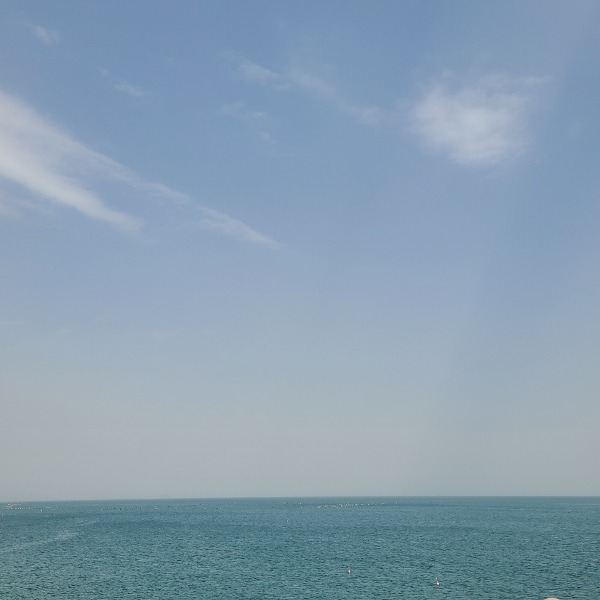애니데스크(AnyDesk)는 원격 데스크톱 소프트웨어로, 어디서나 자신의 컴퓨터에 접근할 수 있는 편리한 도구입니다. 제가 알려드릴 글에서는 애니데스크를 다운로드하고 설치하는 방법과 사용법에 대해 단계별로 안내해 드리겠습니다. 이 가이드를 통해 원활하게 애니데스크를 사용해 보시길 바랍니다. 😊

1. 애니데스크 다운로드하기
애니데스크를 다운로드하려면 먼저 공식 웹사이트에 접속해야 합니다. 구글에서 "애니데스크"를 검색하거나 여기로 이동하면 됩니다. 애니데스크는 Windows, macOS, Linux, iOS, Android 등 다양한 운영체제를 지원하므로, 자신의 운영체제에 맞는 버전을 선택해야 합니다.
- 웹사이트 접속: 애니데스크 공식 웹사이트에 들어가면, 상단 메뉴에서 "다운로드" 탭을 클릭하세요.
- 운영체제 선택: 사용 중인 운영체제를 선택하세요. Windows를 사용 중이라면 "Windows"를 클릭하면 됩니다.
- 다운로드 시작: 운영체제를 선택한 후 "지금 다운로드" 버튼을 클릭하면 애니데스크 설치 파일이 다운로드됩니다.
다운로드가 완료되면, 다음 단계로 설치를 진행할 수 있습니다.
2. 애니데스크 설치하기
애니데스크 설치는 간단합니다. 다운로드한 파일을 실행하면 몇 번의 클릭만으로 설치가 완료됩니다.
- 설치 파일 실행: 다운로드한 애니데스크 설치 파일을 더블 클릭하여 실행하세요.
- 설치 옵션 확인: 설치 마법사가 실행되면, 애니데스크의 설치 위치를 확인하고 "Install" 버튼을 클릭합니다.
- 설치 완료: 설치가 완료되면, 애니데스크가 자동으로 실행됩니다. 이때, 프로그램이 정상적으로 작동하는지 확인하세요.
설치가 완료되면 애니데스크의 기본 화면이 나타나고, 자신의 컴퓨터에 부여된 고유 코드(애니데스크 주소)를 확인할 수 있습니다. 이 코드를 통해 다른 기기에서 이 컴퓨터에 접속할 수 있습니다.



1. 애니데스크 설치 및 기본 설정
애니데스크 설치
애니데스크를 사용하기 위해서는 먼저 프로그램을 설치해야 합니다. 설치 과정은 간단하며, 애니데스크의 공식 웹사이트에서 운영체제에 맞는 버전을 다운로드하여 설치할 수 있습니다. 여기에서 다운로드를 시작하세요.
기본 설정
애니데스크 설치 후 프로그램을 실행하면, 고유의 애니데스크 주소가 화면에 표시됩니다. 이 주소는 다른 기기에서 해당 컴퓨터에 접속하기 위해 사용됩니다. 접속할 컴퓨터에도 애니데스크가 설치되어 있어야 하며, 해당 컴퓨터의 애니데스크 주소를 알고 있어야 합니다.



2. 원격 접속 설정 및 사용
원격 접속 준비
애니데스크를 실행하면, 메인 화면에 "다른 작업자의 애니데스크 주소 입력"이라는 입력란이 있습니다. 여기에 원격으로 접속하고자 하는 컴퓨터의 애니데스크 주소를 입력하고, "연결" 버튼을 클릭하면 됩니다.
접속 허용
원격 컴퓨터에서는 접속 요청을 받게 됩니다. 이때 "허용" 버튼을 눌러 접속을 허용하면, 접속자가 해당 컴퓨터를 제어할 수 있게 됩니다. 만약 상대방의 허가를 받지 않고 자동으로 접속하고 싶다면, 미리 암호를 설정해 놓을 수 있습니다.
원격 제어
접속이 완료되면 원격 컴퓨터의 화면이 자신의 컴퓨터에 그대로 나타납니다. 마우스와 키보드를 사용해 원격 컴퓨터를 제어할 수 있으며, 파일 전송, 클립보드 공유 등 다양한 기능을 사용할 수 있습니다. 이로써 원격 지원을 하거나, 외부에서 자신의 컴퓨터에 접근할 수 있게 됩니다.



3. 고급 기능 활용하기
파일 전송
애니데스크는 단순히 화면을 공유하는 것 외에도, 파일 전송 기능을 제공합니다. 화면 상단의 도구 모음에서 파일 전송 아이콘을 클릭하면, 원격 컴퓨터와 자신의 컴퓨터 간에 파일을 주고받을 수 있습니다. 이 기능을 사용하면 중요한 파일을 빠르고 안전하게 전송할 수 있습니다.
클립보드 공유
클립보드 공유 기능을 통해, 원격 컴퓨터와 자신의 컴퓨터 간에 텍스트, 이미지 등을 복사하여 붙여 넣을 수 있습니다. 예를 들어, 한쪽 컴퓨터에서 복사한 텍스트를 다른 컴퓨터에 바로 붙여 넣는 것이 가능합니다.
원격 세션 녹화
애니데스크는 원격 세션을 녹화하는 기능도 제공합니다. 이 기능을 사용하면 원격 지원 과정을 기록하여 나중에 참고할 수 있습니다. 녹화된 파일은 애니데스크 프로그램 내에서 바로 재생하거나 저장할 수 있습니다.



애니데스크는 다양한 기능을 통해 원격 제어를 간편하게 할 수 있게 도와줍니다. 특히, 파일 전송이나 클립보드 공유 같은 고급 기능을 활용하면 업무 효율성을 더욱 높일 수 있습니다. 원격으로도 자신의 컴퓨터를 제어하거나, 다른 사람을 지원하는 것이 필요한 경우 애니데스크는 매우 유용한 도구가 될 것입니다.
처음 사용하는 분들도 이 가이드를 따라가며 쉽게 애니데스크를 이용할 수 있을 것입니다. 만약 애니데스크 사용 중 궁금한 점이 생기거나 문제가 발생한다면, 공식 웹사이트의 도움말을 참고하거나 고객 지원을 이용해 보세요.